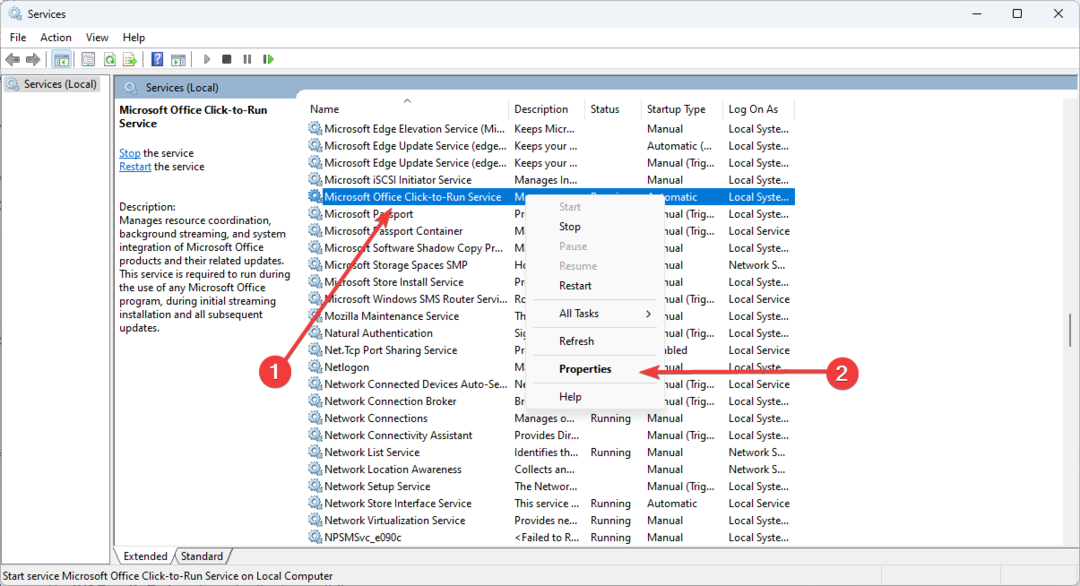Lihat trik mudah yang tidak memakan banyak waktu
- Dengan pembaruan Outlook Saluran 2207, bilah navigasi dipindahkan dari bawah ke kiri untuk meningkatkan aksesibilitas.
- Jika Anda tidak menyukai perubahan tersebut, Microsoft akan menambahkan opsi sementara untuk mengembalikan perbedaan dengan rilis tersebut. Bagi yang ingin mengubahnya hari ini, ada cukup banyak pilihan yang tersedia.

XINSTALL DENGAN MENGKLIK FILE DOWNLOAD
- Unduh Fortect dan instal di PC Anda.
- Mulai proses pemindaian alat untuk mencari file korup yang menjadi sumber masalah Anda.
- Klik kanan Mulai Perbaikan sehingga alat dapat memulai algoritme perbaikan.
- Fortect telah diunduh oleh 0 pembaca bulan ini.
Microsoft memindahkan bilah Navigasi Outlook ke Kiri agar terlihat mirip dengan antarmuka aplikasi Office lainnya. Namun, beberapa pengguna tidak setuju dengan keputusan tersebut dan menyatakan kemarahannya. Jika Anda salah satunya, jangan khawatir, kami punya solusinya.
Panduan ini membahas semua kemungkinan perbaikan untuk dibawa Bilah navigasi Outlook ke bawah. Mari kita mulai!
Apa yang dapat saya lakukan jika bilah Navigasi Outlook dipindahkan ke kiri?
1. Nonaktifkan tombol Segera Hadir Coba sekarang
- Luncurkan Outlook, dan matikan Segera hadir Cobalah sekarang pilihan.

- Aplikasi Outlook akan mencari kesemek untuk memulai kembali; klik Ya.
2. Buka Outlook dalam mode aman
- Temukan peluncur, tahan Ctrl kunci, lalu klik dua kali untuk meluncurkan Outlook Mode aman.

- Klik Ya pada prompt.

- Aplikasi Outlook sekarang akan berada dalam mode Aman, dan bilah navigasi akan kembali ke bawah.

Meskipun ini adalah metode yang efektif untuk memindahkan bilah navigasi Outlook ke bawah, untuk hasil yang lebih konkret, buka solusi berikutnya.
- Cara Menghapus Enkripsi Dari Excel [Cara Tercepat]
- Cara Memperbaiki Kesalahan Rusaknya Hubungan Kepercayaan
- Cara Menunda Tindakan di Penjadwal Tugas Windows
- Bookmark Not Defined Error pada Microsoft Word [Perbaiki]
3. Gunakan Penyunting Registri
Sebelum melakukan perubahan, disarankan untuk membuat cadangan file registri Anda. Untuk melakukannya, buka Mengajukan, lalu klik Ekspor. Sekarang simpan file .reg ke lokasi yang dapat diakses.
3.1 Jika Microsoft. Kantor. Pandangan. Pusat. HubBar hadir
- Tekan Windows + R untuk membuka Berlarikonsol, ketik regedit, dan pukul Memasuki.

- Ikuti jalur yang disebutkan di bawah ini:
HKEY_CURRENT_USER\Software\Microsoft\Office\16.0\Common\ExperimentEcs\Overrides
- Temukan dan klik dua kali Microsoft. Kantor. Pandangan. Pusat. HubBar String dan edit Data nilai ke PALSU.

- Sekarang, luncurkan kembali Outlook agar perubahan diterapkan.
3.2 Jika Microsoft. Kantor. Pandangan. Pusat. HubBar tidak ada
- Luncurkan Editor Registri, dan navigasikan jalur berikut:
HKEY_CURRENT_USER\Software\Microsoft\Office\16.0\Common\ExperimentEcs\Overrides - Klik kanan Menimpa dan pilih Baru, lalu pilih Nilai Untai.

- Beri nama, Microsoft. Kantor. Pandangan. Pusat. HubBar.
- Klik dua kali padanya, ubah Data nilai ke PALSU, dan simpan perubahan.

- Jika Outlook sedang berjalan, tutup dan luncurkan kembali program agar perubahan terlihat.
Jadi, ini adalah langkah-langkah untuk membawa bilah navigasi Microsoft Outlook dari kiri ke bawah. Jika Anda tidak ingin melakukan perubahan pada Registry, harap tunggu pembaruan dari Microsoft.
Juga, jika Anda mencari alternatif, cari tahu klien email terbaik yang bekerja dengan Office 365.
Jika Anda memiliki pertanyaan atau ingin berbagi umpan balik, berikan komentar di bagian di bawah ini.
Masih mengalami masalah?
SPONSOR
Jika saran di atas tidak menyelesaikan masalah Anda, komputer Anda mungkin mengalami masalah Windows yang lebih parah. Kami menyarankan memilih solusi all-in-one seperti Benteng untuk memperbaiki masalah secara efisien. Setelah instalasi, cukup klik Lihat & Perbaiki tombol lalu tekan Mulai Perbaikan.